[Article écrit avec Locup Map Pro 3.49.0, fonctionne sous Locus Map free, fonctionne sous Locus Map 4]
Plan :
- Lire des cartes en ligne
- Choix du dossier d’installation pour les cartes hors-ligne
- Installation de cartes hors-ligne par téléchargement direct (gratuites ou payantes)
- Installation de cartes GRATUITES hors-ligne externes
- Choix de la carte, information de carte (poids de la carte, changer la langue ou l’alphabet…)
- Changement de cartes automatique
- Thèmes de carte
Locus Map offre plusieurs possibilités de fond de carte.
- Les cartes en ligne qui nécessitent une connexion pour les afficher
- Les cartes hors ligne qui sont accessibles sans connexion et en mode « avion »
Pour le voyageur à pied ou a vélo c’est évidemment la deuxième option qui est la plus intéressante.
N’oubliez cependant pas la possibilité de visualiser en ligne:
en effet les fonds de cartes les plus utilisés sont ceux d’OpenStreetMap. C’est une carte participative, elle est améliorée quotidiennement.
Les cartes enregistrées sur votre smartphone datent au mieux de quelques mois, en cas de doute il peut être utile d’aller vérifier en ligne les nouveautés.
Il existe de très nombreuses sortes de cartes (de transport, spécial ville, marines, topographiques, spécial vélo, pour le ski ou même géologiques…)
Cartes en ligne :
Elles sont le plus souvent gratuites
Dans le Menu > Cartes > choisir l’onglet « en ligne »
(on peut aussi passer par Menu > »Locus Store »)
Toutes les cartes que vous avez consultées apparaissent (et même un peu plus…)
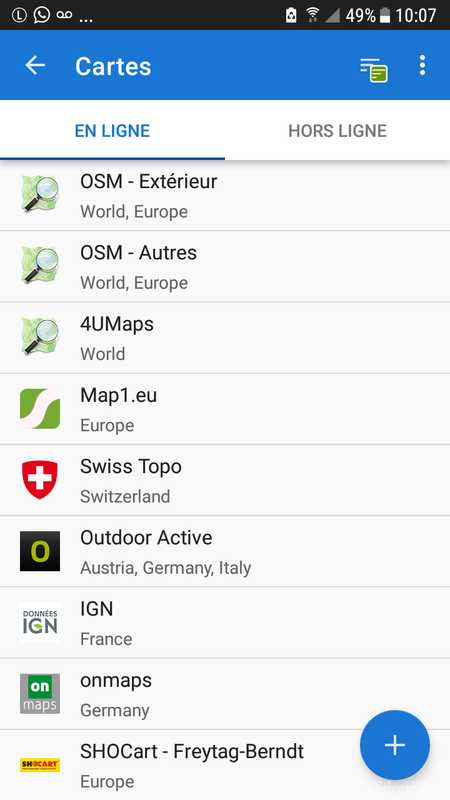
Si vous voulez ajouter des cartes en ligne appuyez sur le + en bas à droite
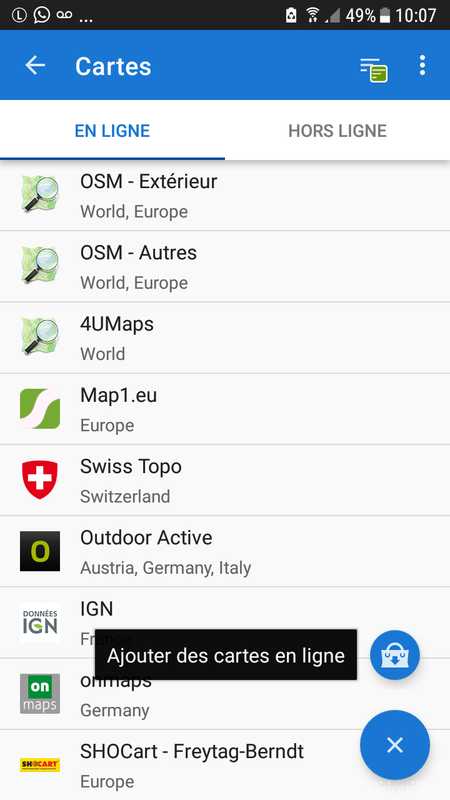
Vous pouvez les choisir par région, par type…
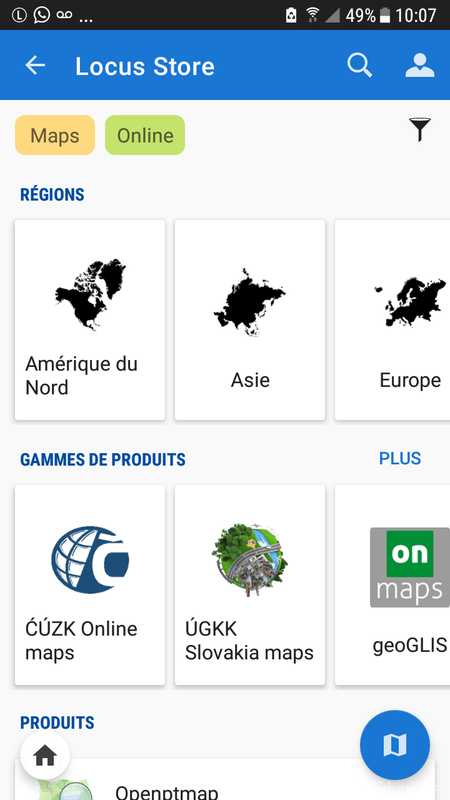
La plupart sont gratuites, certaines sont sur abonnement
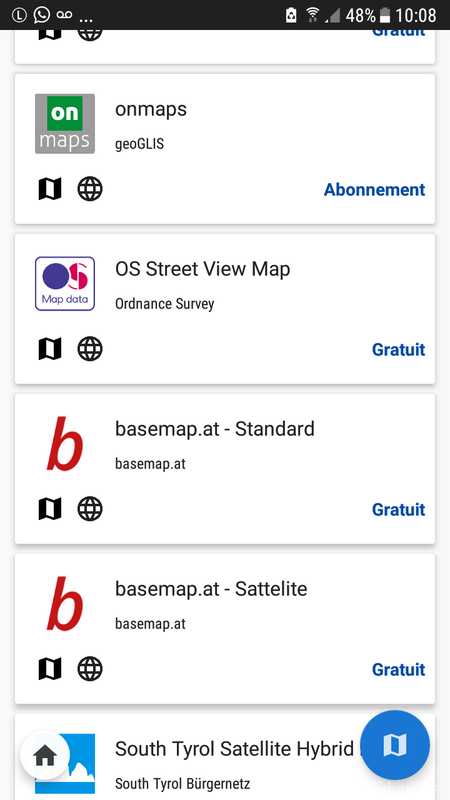
N’hésitez surtout pas à utiliser les filtres en cliquant sur l’entonnoir en haut :
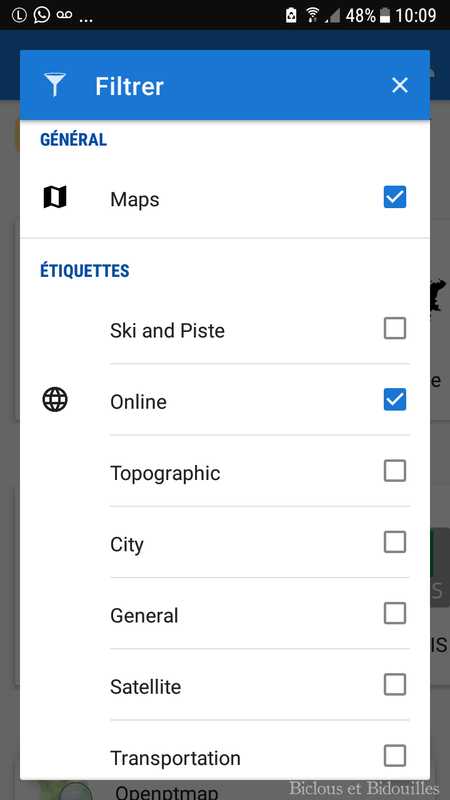
Choix du dossier pour les cartes hors-ligne.
Il est évidemment très intéressant de pouvoir choisir d’installer les cartes (et même Locus Map dans son ensemble) sur la carte SD de votre téléphone.
La version 5 d’Androïd permet l’installation des logiciels directement sur la carte SD… je n’ai aucune idée de la manipulation : mon smartphone est un vieux truc poussif.
Je ne me souviens plus de la manœuvre que j’ai faite lors de l’installation de Locus Map mais je l’ai installé sans soucis sur ma carte SD.
Il y a une alerte expliquant que la carte SD est en lecture seule et que cela peut poser problème. Passez outre, en fait le seul problème que je n’ai jamais rencontré est l’emplacement du dossier « MapItems » et c’est facile de modifier par la suite l’emplacement des dossiers.
Si Locus Map n’est pas installé directement sur la carte SD, il suffit de faire
Paramètres > Divers > Répertoire par défaut :
Vous pouvez alors choisir de « Définir le répertoire racine de Locus Map » en haut (recommandé)
ou encore de définir chaque répertoire un à un
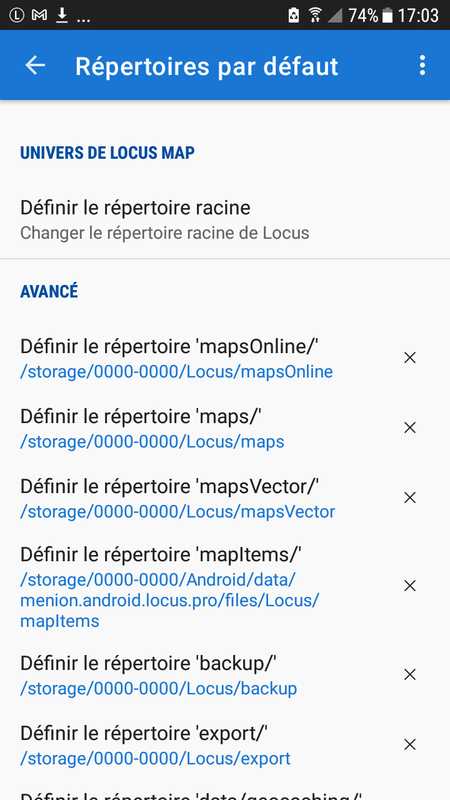
Installation de cartes hors-ligne par téléchargement direct
1- cartes payantes
Vous avez accès aux cartes IGN (sur abonnement) , aux cartes Kompass , celles de l’institut géographique espagnol, italien, polonais …. bref à toutes les cartes possibles et inimaginables.
La version pro de Locus Map (10€ à vie) offre la possibilité de télécharger gratuitement trois cartes LoMaps, qui sont des cartes d’OpenStreetMap enrichies (adresses hors-ligne, affichage des courbes de niveaux, POI’s d’OSM en mode hors-ligne…)
Elles coûtent ensuite quelques centimes ou 1 ou 2 € en fonction de la taille du pays
C’est pour ma part celles que j’utilise maintenant systématiquement.
Pour en savoir plus sur les cartes LoMaps c’est par ici : https://biclousetbidouilles.com/les-cartes-lomaps/
Pour ajouter des cartes :
Cartes > choisir l’onglet hors-ligne : les cartes que vous avez hors-ligne apparaissent
Ici elles sont classées par dossier
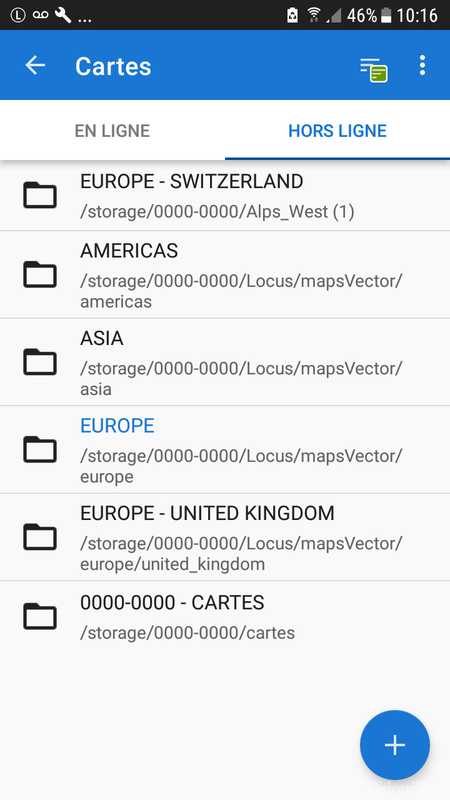
Vous pouvez changer le mode de classement en cliquant en haut à droite
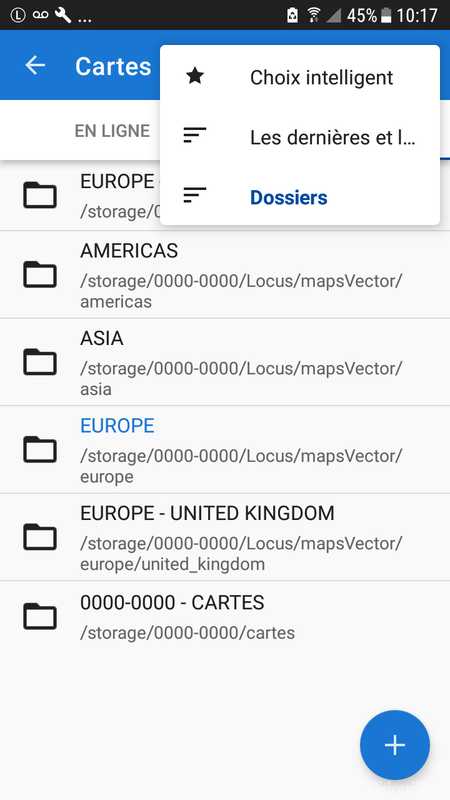
Pour les afficher cliquer sur le dossier
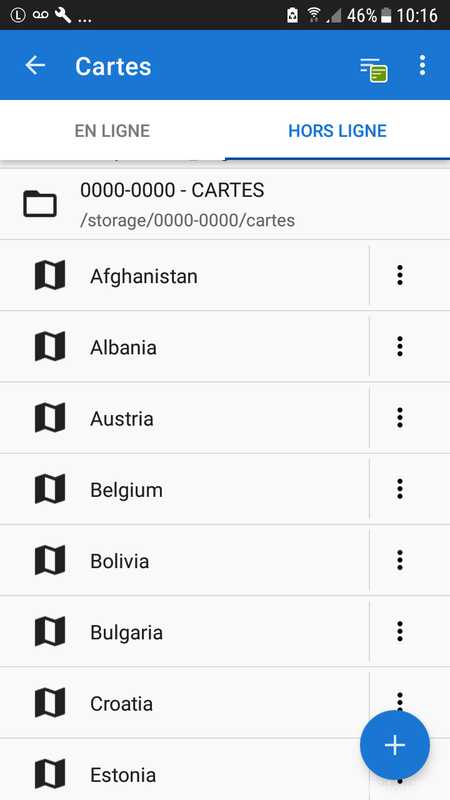
Pour en ajouter cliquer sur le + en bas à droite
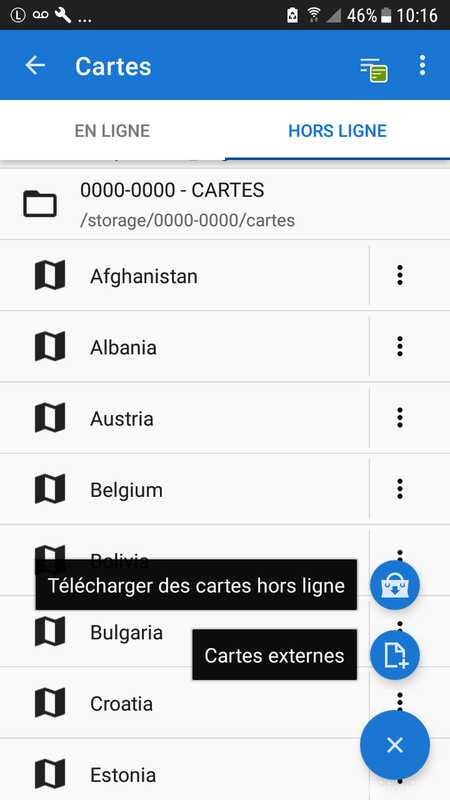
Vous arrivez alors dans le locus Store exactement comme pour les cartes en ligne.
2- cartes gratuites
Il est aussi possible d’installer directement des cartes gratuites (Merci à toi LOLO qui a commenté l’article « Faire son itinéraire (Online) avec Locus Map » en me faisant connaître ces cartes!
Il suffit d’aller ici : https://www.freizeitkarte-osm.de/android/en/allgemeines.html
Les cartes et les thèmes s’installe automatiquement dans Locus Map en cliquant sur

après avoir choisi sa carte
Ce sont des cartes OpenStreetMap très complètes, par contre elles n’affichent pas les courbes de niveaux. Elles sont aussi plus lourdes que les cartes MapsForge que je cite en dessous (1034 MB pour l’est de la France, la carte de France complète de MapsForge fait 2650MB)
Installation de cartes hors-ligne externes (gratuites)
Vous pouvez aussi télécharger sur votre smartphone des cartes GRATUITES en passant par un téléchargement classique
Vous téléchargez une carte gratuite, vous indiquez le chemin à Locus Map en cliquant sur « Cartes externes » et le tour est joué.
Pour trouver des cartes gratuites , il existe peut être d’autres endroits mais pour ma part j’en connais deux :
Les cartes d’OSM sur Mapsforge : http://download.mapsforge.org/maps/v4/
(il y a plusieurs versions des cartes sur Mapsforge, y compris une version 5 , mais qui je crois ne fonctionne pas avec la version 3 de Locus : http://download.mapsforge.org/maps/ )
Les cartes enrichies d’OpenAndroMaps : https://www.openandromaps.org/en
Les cartes de MapsForge sont celles que j’utilise quand je ne n’achète pas de LoMaps. Elles sont légères.
Les carte d’OpenAndroMaps sont plus riches car elles permettent l’utilisation des POI mais sont tellement lourdes que c’est impossible pour mon téléphone de les télécharger : il refuse de les mettre directement sur la carte SD, il me faut d’abord passer par la mémoire principale qui est trop petite.
( vous trouverez aussi d’autres cartes ici https://github.com/mapsforge/mapsforge/blob/master/docs/Mapsforge-Maps.md mais je n’ai pas testé)
Pour l’utilisation des POI’s c’est par ici : https://biclousetbidouilles.com/les-lopoints-les-pois-dosm/
Choix de la carte et informations de carte
Pour choisir une carte il suffit de cliquer dessus. Essayez toujours de passer par l’option « centrer la carte » . J’ai eu dans les précédentes versions un bug qui enlevait certaines indications si je ne passais pas par cette option, je le fais maintenant systématiquement.
En cliquant sur les … à droite
On peut centrer la carte, la supprimer, la sauvegarder.
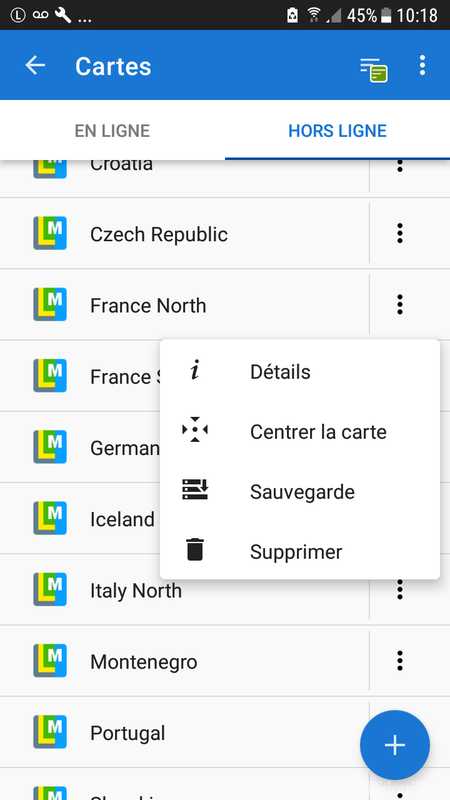
En cliquant sur « Détails » le poids de la carte apparaît.
L’onglet « langue des cartes » est très important, il permet de choisir la langue de la carte et surtout l’ALPHABET de la carte.
Si je laisse en « locale » la carte d’Afghanistan s’affiche en dari, la carte russe en cyrillique…
ici il s’agit d’une carte de MapsForge
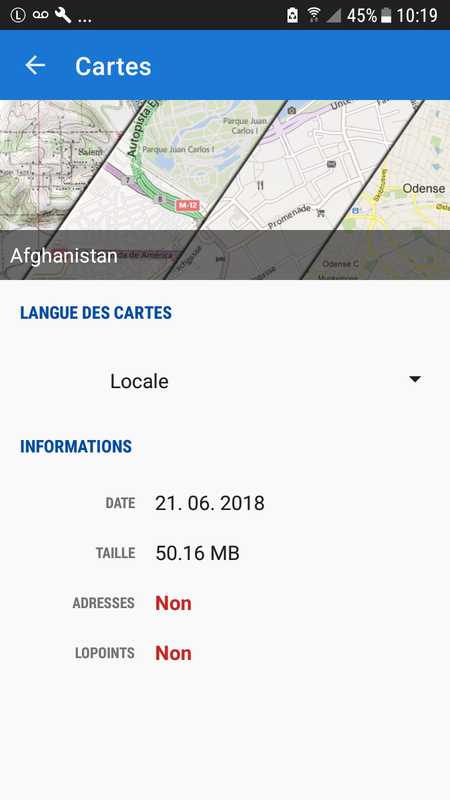
Toutes les langues disponibles sur cette carte apparaissent, faites votre choix:
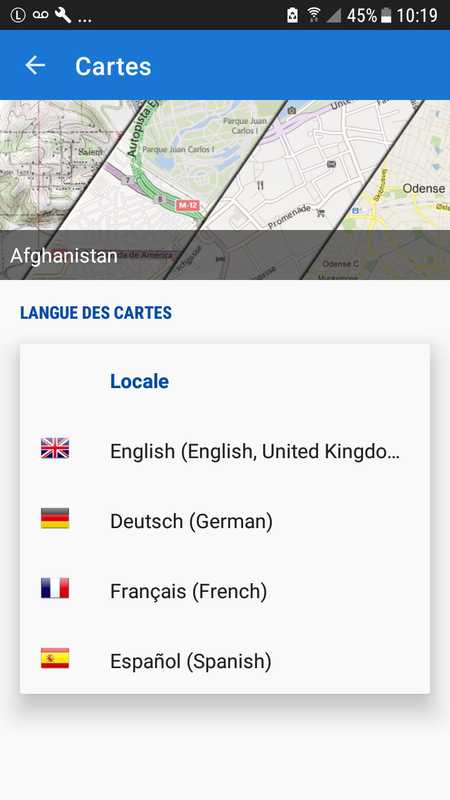
Outre la taille et la langue,
« Adresse » indique que vous pouvez faire une recherche sur les adresses dans cette carte
« LoPoints » indique que les LoPoints de cette carte sont disponibles
Ici il s’agit d’une carte OpenAndroMap
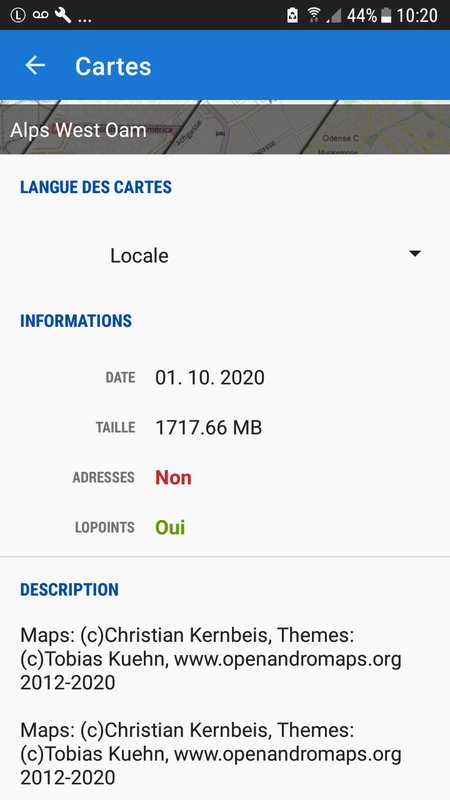
Ici il s’agit d’une LoMaps (adresses et LoPoints disponibles)
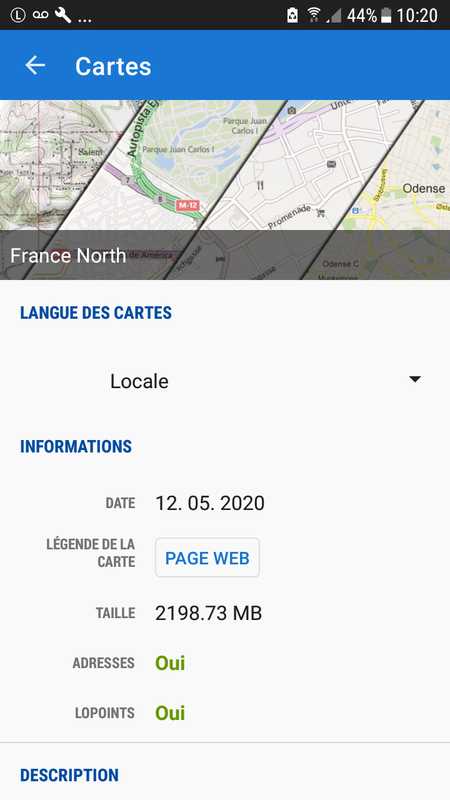
Changement de cartes automatique
Il est tout à fait possible de surfer d’un pays à l’autre sans avoir besoin d’aller dans les options pour choisir sa carte
(mais pour l’utilisation voire même l’affichage des POI’s c’est toujours mieux -d’expérience – de faire le changement manuellement)
Paramètres > Cartes > Cartes hors ligne
et choisir les options « Chargement de carte automatique«
Vous remarquez que vous pouvez aussi changer la taille du texte, bien pratique pour les malvoyants!
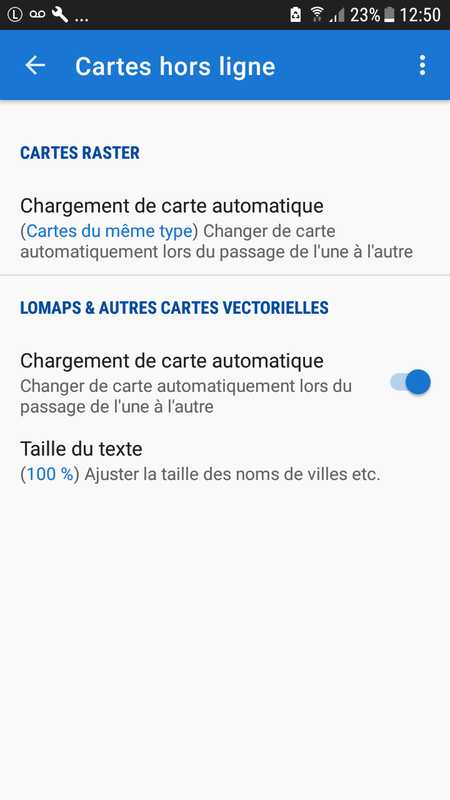
Thèmes de Carte
Certaines cartes (notamment les LoMaps ont plusieurs affichages de cartes possibles , j’explique ça précisément ici : https://biclousetbidouilles.com/les-cartes-lomaps/ )
Pour choisir un thème de carte ou le changer
Dans l’écran principal cliquer sur le bouton bleu en bas à gauche
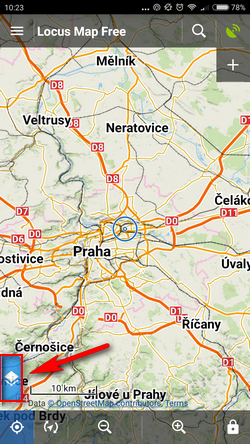
Puis cliquer sur « Thèmes de carte » et choisir le thème interne qui vous intéresse
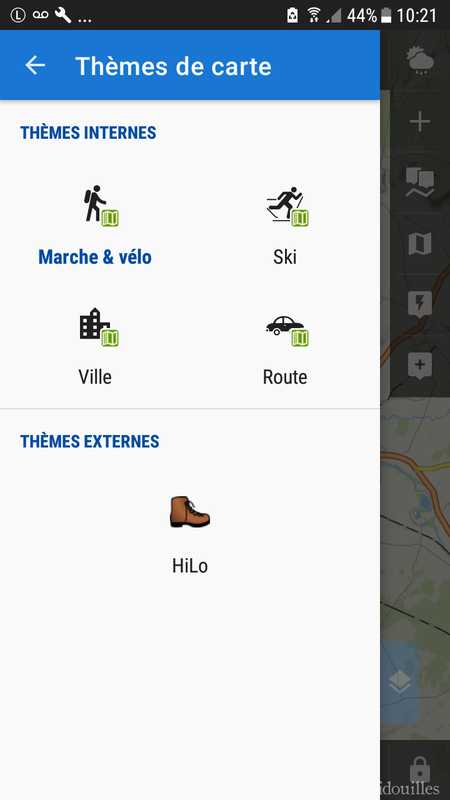
Le mode d’emploi (très complet) de Locus Map est disponible ici (cliquez sur le 🇫🇷 pour l’avoir en français) :
https://docs.locusmap.eu/doku.php?id=manual:user_guide


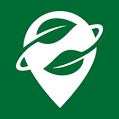

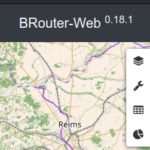

Merci pour ce travail d’explications sur Locus, c’est pas facile de faire de la pédagogie.
J’y passe du temps, j’y reviens un peu tous les jours et je déroule mes voyages virtuels.